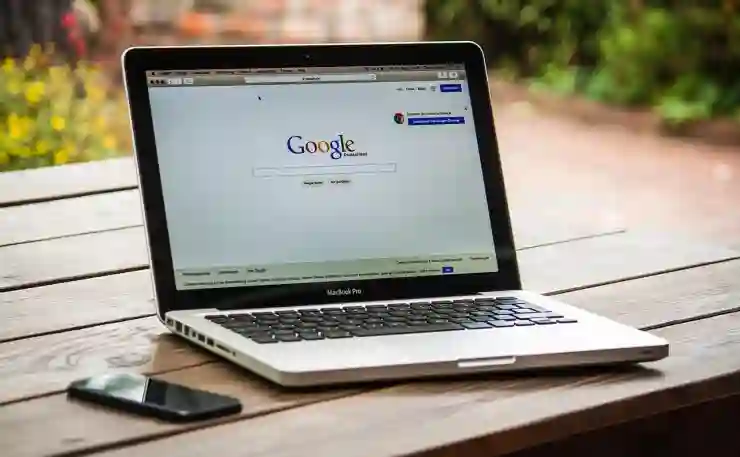구글폼은 설문조사, 퀴즈, 피드백 수집 등 다양한 용도로 활용할 수 있는 유용한 도구입니다. 사용자가 간편하게 질문을 작성하고 응답을 받을 수 있도록 돕는 이 플랫폼은 특히 팀워크와 데이터 수집에 큰 도움을 줍니다. 또한, 구글 스프레드시트를 활용하면 수집된 데이터를 체계적으로 관리하고 분석할 수 있습니다. 오늘은 구글폼과 스프레드시트를 함께 사용하는 방법에 대해 알아보겠습니다. 정확하게 알려드릴게요!
구글폼 생성하기
구글폼 접근 및 로그인
구글폼을 사용하려면 먼저 구글 계정으로 로그인해야 합니다. 웹 브라우저를 열고 ‘docs.google.com/forms’에 접속하면 구글폼의 메인 페이지로 이동합니다. 여기에서 다양한 템플릿 중 하나를 선택하거나 빈 폼을 만들어 시작할 수 있습니다. 빈 폼을 선택하면 질문과 응답 옵션을 자유롭게 설정할 수 있는 화면이 나타납니다.
설문 제목 및 설명 입력
제일 먼저 설문의 제목과 간단한 설명을 입력하는 것이 좋습니다. 이는 응답자에게 설문의 목적이나 주제를 명확히 전달하는 데 큰 도움이 됩니다. 제목은 간결하고 직관적으로 작성하며, 설명란에는 설문에 대한 배경 정보나 응답자가 알아야 할 사항들을 적어주는 것이 좋습니다. 예를 들어, “이번 조사에서는 고객 만족도를 평가하고자 합니다”라는 식으로 내용을 요약할 수 있습니다.
질문 추가 및 형식 설정
질문 추가 버튼을 클릭하여 다양한 형식의 질문을 추가할 수 있습니다. 기본적으로 제공되는 질문 유형은 객관식, 주관식, 체크박스 등이며, 필요에 따라 이미지나 동영상을 삽입할 수도 있습니다. 각 질문 아래에는 필수 여부를 설정할 수 있는 옵션도 있으니, 중요도가 높은 질문은 반드시 필수로 설정해 응답자들이 빠뜨리지 않도록 유도해야 합니다.
응답 설정 및 공유 방법
응답 수집 설정하기
응답자가 설문에 참여한 후 결과를 어떻게 처리할 것인지 미리 계획하는 것이 중요합니다. 구글폼에서는 응답 시 실시간으로 데이터를 수집하고 분석할 수 있는 다양한 기능이 제공됩니다. 예를 들어, 응답 제한이나 특정 날짜 내에만 응답받도록 설정할 수도 있으며, 이러한 기능들은 설문 조사의 목적과 성격에 따라 조절해 주어야 합니다.
설문 공유하기
완성된 설문은 다른 사람들과 쉽게 공유할 수 있습니다. 오른쪽 상단의 ‘보내기’ 버튼을 클릭하면 이메일로 직접 발송하거나 링크를 복사하여 소셜 미디어나 웹사이트에 게시하는 등의 방법으로도 공유가 가능합니다. QR 코드를 생성하여 오프라인에서도 손쉽게 접근하도록 하는 것도 좋은 방법입니다.
응답 관리와 확인하기
설문이 발송되고 나면 실시간으로 응답 현황을 확인할 수 있습니다. ‘응답’ 탭에서 전체 통계와 개별 응답 내용을 쉽게 살펴볼 수 있으며, 이를 통해 어떤 질문이 가장 많이 선택되었는지 또는 어떤 부분에서 응답률이 낮은지를 파악할 수 있습니다. 이러한 데이터는 향후 비슷한 조사나 연구를 진행하는 데 매우 유용하게 활용될 것입니다.

구글폼 설문지만들기 구글 스프레드시트 사용법
구글 스프레드시트와의 연동 방법
스프레드시트로 데이터 전송하기
구글폼에서 수집된 데이터를 보다 체계적으로 관리하고 분석하기 위해 구글 스프레드시트와 연결하는 과정이 필요합니다. ‘응답’ 탭에서 스프레드시트 아이콘을 클릭하면 새로운 스프레드시트를 생성하거나 기존의 스프레드시트와 연결하도록 선택할 수 있으며, 이로써 모든 응답 내용이 자동으로 업데이트되도록 설정됩니다.
데이터 정리 및 필터링 하기
스프레드시트를 통해 데이터를 받은 후에는 정리 작업이 필요합니다. 불필요한 열이나 행을 삭제하고 각 데이터 항목별로 필터링하여 원하는 정보를 쉽게 찾을 수 있도록 해야 합니다. 또한, 조건부 서식을 이용해 특정 조건에 맞는 데이터를 색상으로 강조 표시하면 더욱 직관적인 데이터 관리를 할 수 있습니다.
차트 및 그래프로 시각화하기
스프레드시트에서는 차트와 그래프 도구를 활용하여 데이터를 시각적으로 표현하는 것이 가능합니다. 이를 통해 복잡한 숫자 데이터 대신 한눈에 보기 쉬운 형태로 정보를 전달할 수 있어 발표 자료나 보고서 작성 시 많은 도움을 줄 것입니다. 예를 들어, 막대그래프나 파이차트를 활용하면 각 항목 간의 비율이나 통계를 쉽게 비교 분석할 수 있습니다.
설문 개선 및 피드백 받기
설문의 효과 분석하기
설문의 결과가 나오면 이를 바탕으로 다음 설문의 방향성을 정립해야 합니다. 어떤 질문이 효과적이었는지, 어떤 부분에서 더 많은 피드백이 필요한지를 분석함으로써 향후 더 나은 설문조사를 위한 기초 자료로 삼는 것이 중요합니다. 이렇게 반복적인 과정을 통해 점점 완성도 높은 설문을 만들게 됩니다.
피드백 요청하기
최종적으로는 팀원이나 주변 사람들에게 직접 피드백을 요청해 보세요. 그들의 의견은 여러분의 설문조사를 개선하는 데 큰 도움이 될 것입니다. 특히 사용자의 경험이나 이해도를 바탕으로 한 피드백은 실제 설문의 질 향상에 기여하므로 놓치지 말아야 할 요소입니다.
지속적인 업데이트 유지하기
마지막 단계로는 정기적으로 설문의 내용을 업데이트하여 최신 정보를 반영하도록 노력해야 합니다. 시장 상황이나 사용자 요구가 변함에 따라 조사 내용도 변화해야 하며, 이처럼 지속적인 관리와 업데이트는 장기적으로 신뢰성을 높이는 데 중요한 역할을 하게 됩니다.
마무리 의견
구글폼을 활용한 설문조사는 쉽고 효율적으로 데이터를 수집할 수 있는 강력한 도구입니다. 설문 작성 과정에서의 세심한 계획과 피드백 반영은 향후 조사 품질 향상에 기여합니다. 지속적인 업데이트와 개선을 통해 더욱 신뢰성 있는 정보를 제공할 수 있도록 노력해야 합니다. 이 과정을 통해 데이터 기반의 의사결정이 가능해지며, 나아가 조직의 목표 달성에도 큰 도움이 될 것입니다.
추가로 알아두면 유용한 팁
1. 질문 유형에 따라 응답자의 선택을 유도하는 것이 중요합니다. 객관식 질문은 빠른 응답을 가능하게 하며, 주관식 질문은 더 깊이 있는 의견을 얻는 데 유리합니다.
2. 설문 조사를 진행하기 전, 사전 테스트를 통해 예상치 못한 오류나 불편함을 미리 파악하는 것이 좋습니다.
3. 설문의 중간에 응답자에게 감사 메시지를 전하면 긍정적인 경험을 제공하여 응답률을 높일 수 있습니다.
4. 시각적 요소를 추가하여 설문이 지루하지 않도록 만들고, 더욱 매력적으로 구성하는 것이 효과적입니다.
5. 특정 집단이나 타겟 오디언스를 설정하여 보다 구체적인 데이터를 수집하는 것도 좋은 방법입니다.
주요 포인트 모아보기
구글폼은 사용자가 쉽게 접근하고 설문을 작성할 수 있게 해주는 도구입니다. 설문의 목적과 내용을 명확히 하고, 다양한 질문 형식을 활용하여 응답자를 유도하는 것이 중요합니다. 응답 데이터는 실시간으로 관리되고 분석될 수 있으며, 스프레드시트와 연동하여 체계적으로 정리할 수 있습니다. 지속적인 피드백과 업데이트를 통해 설문의 질을 향상시키는 것도 필요합니다.